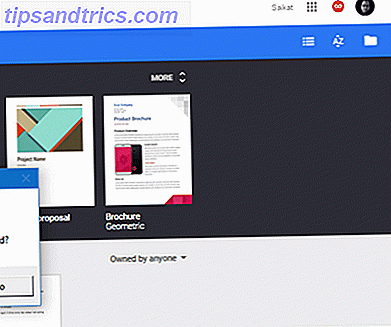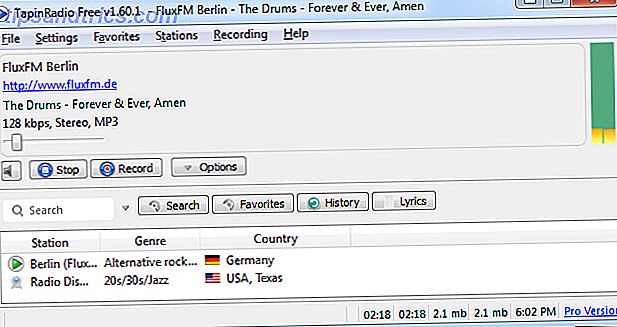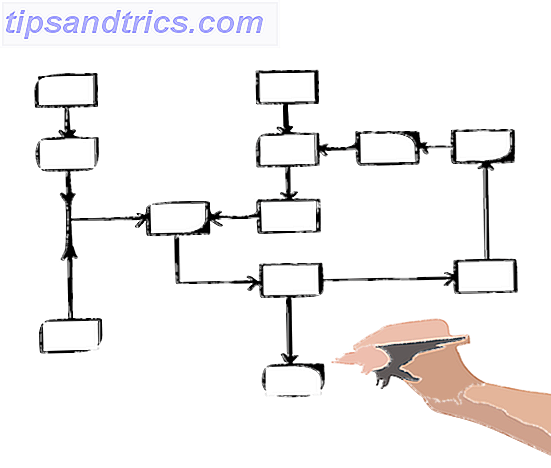I punti di Ripristino configurazione di sistema sono di grande aiuto in Windows Come Ripristino configurazione di sistema e ripristino di fabbrica funzionano in Windows 10 Ripristino configurazione di fabbrica e ripristino di fabbrica in Windows 10 Lo spazio sprecato in una partizione di ripristino completa appartiene al passato. Ripristino configurazione di sistema e ripristino delle impostazioni di fabbrica sono migliorati in Windows 10. Vi mostriamo come funziona ora. Leggi di più . Ti consentono di ripristinare il sistema a una volta precedente prima di iniziare a riscontrare un problema. Dal momento che non toccano i tuoi file personali, l'esecuzione di un Ripristino configurazione di sistema è un ottimo modo per risolvere i problemi senza dover reimpostare i modi di Windows 4 per reimpostare Windows 10 e reinstallare Da zero 4 modi per reimpostare Windows 10 e reinstallarlo da zero Windows 10 è ancora Windows, il che significa che avrà bisogno di un nuovo inizio ogni tanto. Vi mostriamo come ottenere una nuova installazione di Windows 10 con il minimo sforzo possibile. Leggi di più .
Mentre Windows crea automaticamente i punti di ripristino ogni volta che si installa il software o si applicano gli aggiornamenti critici, è anche consigliabile farlo a volte. Ciò è particolarmente utile quando si sta per apportare una modifica al proprio sistema e si desidera assicurarsi di poter eseguire il rollback se necessario.
Attenersi alla seguente procedura per creare un nuovo punto di ripristino in Windows 10:
- Digitare Punto di ripristino nel menu Start e fare clic su Crea un punto di ripristino . Vedrai la finestra di dialogo Proprietà del sistema con la scheda Protezione del sistema aperta.
- Fai clic sul pulsante Crea nella parte inferiore della finestra di dialogo.
- Quando richiesto, digitare una breve descrizione del punto di ripristino. Windows aggiungerà la data e l'ora, quindi non preoccuparti di includerlo.
- Fare clic su Crea e dare a Windows un momento per creare il punto di ripristino.
È inoltre possibile modificare la quantità di spazio che System Restore utilizza sul disco selezionandolo dall'elenco di unità e facendo clic su Configura . Trascina il cursore per impostare la quantità massima di spazio che verrà utilizzata da Ripristino configurazione di sistema.

Se si tenta di eseguire un Ripristino configurazione di sistema e non funziona, controllare i nostri suggerimenti per risolverlo 12 Suggerimenti per correggere Ripristino configurazione di sistema di Windows 12 Suggerimenti per correggere Ripristino di sistema di Windows Lottando con la creazione di un punto di ripristino del sistema o il ripristino a uno stato di sistema? Ecco dodici suggerimenti per ripristinare il funzionamento del Ripristino configurazione di sistema di Windows. Leggi di più .
Quando è stata l'ultima volta che hai creato un punto di ripristino del sistema e perché? Dicci se Ripristino configurazione di sistema ti ha salvato stress nei commenti!
Immagine di credito: cuteimage1 / Depositphotos